こんにちは。今回紹介するTaskerレシピは、バッテリーの充電が完了したら、読み上げ機能で教えてくれる方法です。読み上げには好きな言葉を設定できる上に、日本語、英語など様々な言語に対応しています。
他のTaskerレシピは、以下を参照ください。
バッテリーの劣化について
一般的にバッテリーの劣化を抑えるには、バッテリーを満充電にしないことが重要だといわれています。そのため、バッテリーが100%になる前に充電を止める必要があります。
(完全に使い切るのも良くないみたいです)
劣化を抑えるために、理想としては80%が良しとされていますが、外出する際などは心もとないと思いますので、個人的には90%で充電をやめるようにしています。
充電完了を通知する方法
タスクの作成
それではやり方を解説します。
まずはタスクを作成しましょう。
①Taskerのアプリから、TASKSのタブを開き、右下のプラスをタップして名前をつけてください。例:充電通知
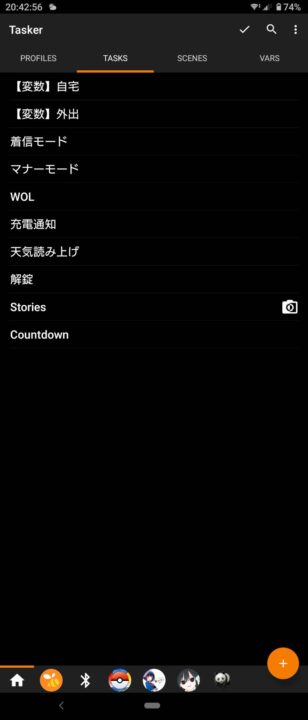
②右下の➕からAlart > Sayを選択。
Textには喋らせたいテキストを追加します。(例:Charging is completed 、充電が完了しました。)
日本語なら日本語、他の言語であれば英語を設定。
Engine:Voiceの右にある🔍アイコンから言語を選択。(個人的にはkor-korの韓国語で喋らせるのが好きです)日本語の場合はjpn-jpnを選択。
Streamはどの音量で再生するかを選ぶことができます。Notificationを設定してください。
Pitchは5、Speedは6くらいがちょうど良かったです。好みに合わせて調整してください。
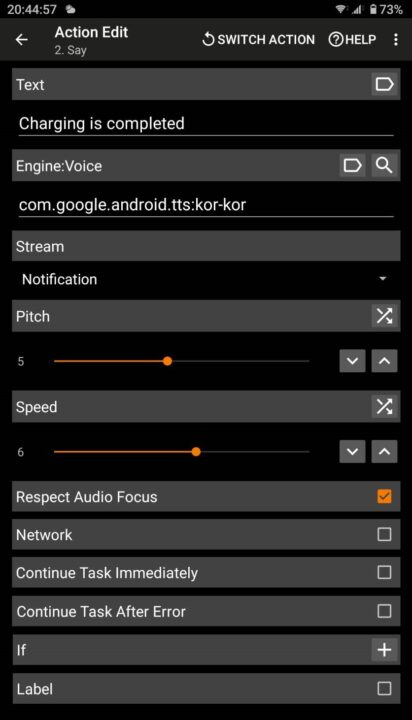
プロファイルの作成
次にトリガーを設定して、プロファイルを作成します。
条件は以下で設定しました。
- バッテリーレベルが90~100
- 充電されている
- 自宅にいるとき(
%MYLOCが0)かつ、深夜ではない(%SLEEPINGが0)
自宅にいるときの判定は第1回をご参照ください。
これらの条件が満たされたときに、充電通知のタスクが起動します。
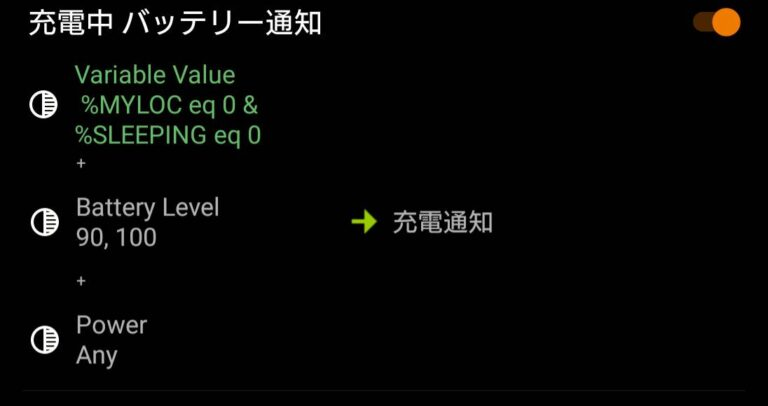
①前準備として、通知してほしくない時間に関する変数(%SLEEPING)を作成しましょう。%SLEEPINGが0のときは、通知されるようにして、1のときは通知しないようにします。
他のプロファイルでは再利用しないため、一時的なタスクとして作成します。
PROFILESタブの右下から➕をタップします。
Timeを選択して、From(開始時間)とTo(終了時間)を設定します。
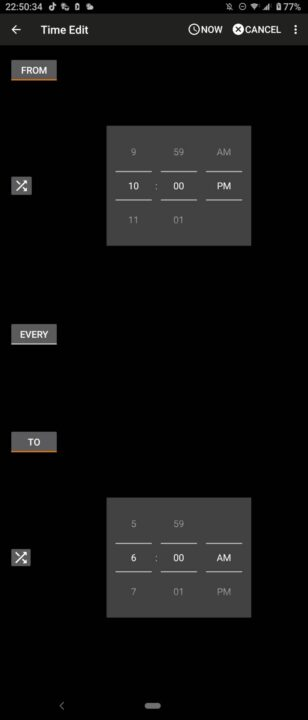
左上の戻るを押すと、タスクを選択するウインドウが出るので、一番上のNew Taskを選択します。この場合は一時的なタスクとなり、他のプロファイルからは呼び出せません。
右下から➕をタップし、Variables > Variables Setから、
Nameを%SLEEPING、Toを1に設定してください。
次に、設定した時間以外は変数が0になるようにします。
作成した一時タスクをロングタップして、Add Exit Taskを選択します。
同様に、New Taskを選択して、Variables > Variables Setから、
Nameを%SLEEPING、Toを0に設定してください。
これで、%SLEEPINGに関する設定は終了です。
②次にメインのプロファイルの作成です。PROFILESタブの右下から➕をタップし、任意の名前(例:充電中 バッテリー通知)を設定します。
State > Power > Powerを選択してSourceをAnyにします。
State > Power > Battery Levelを選択して、Fromを90、Toを100にします。
State > Variables > Variable Valueから%MYLOCを0にします。
右上の➕から条件式を追加して、%SLEEPINGを0にします。
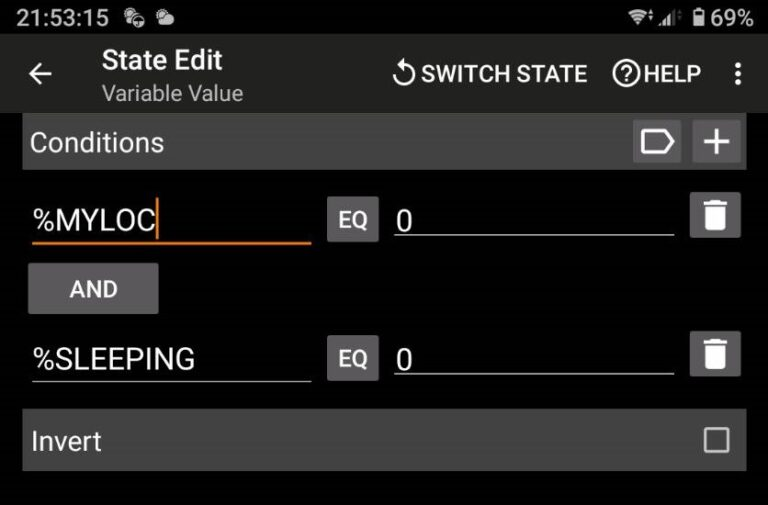
以上で、プロファイルの作成は終了です。
お疲れ様でした。
最後に
いろいろな言語やテキストを工夫してみると面白いです。
また、通知音量でしゃべるため、外出時に爆音でならないように留意してください。
ちなみに、深夜の時間帯に通知をしないためには、Androidの機能を使うこともできますが、私の環境ではうまく動作しなかったため、Taskerで設定しています。


Be First to Comment